3dsmax改变设置视图背景的颜色的方法
发布时间:2013-01-11 16:40:05 作者:佚名  我要评论
我要评论
3dsmax怎样改变设置视图背景的颜色?3dmax软件在安装好后适口背景会有默认的颜色,老的版本一般都是浅灰色的
(福利推荐:你还在原价购买阿里云服务器?现在阿里云0.8折限时抢购活动来啦!4核8G企业云服务器仅2998元/3年,立即抢购>>>:9i0i.cn/aliyun)
有部分新版本是纯黑色的,有些人因为使用习惯了老版本的浅灰色,有些人为了更容易区分背景与模型的颜色喜欢用纯黑色的,那么这就牵涉到更改视口背景颜色的问题,那么3dsmax怎样改变设置视图背景的颜色,怎么设置背景色。下面就让程序员之家和大家一起来看下。
1:在打开的3dmax软件的菜单栏中单击“自定义”---然后再选择“自定义用户界面”。

2:选择了自定义用户界面,然后就会自动弹出“自定义用户界面”对话框。如下图
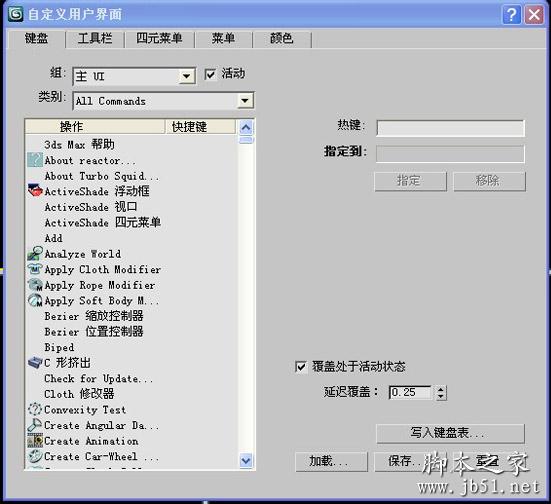
3:在“自定义用户界面”窗口中进行如下设置。最上面一行选择“颜色”,然后再在下面元素中选择“视口”,再下拉窗口,找到“视口背景”。
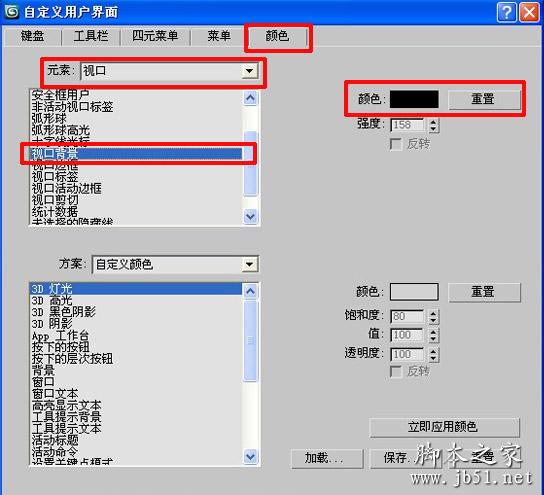
4:选择视口背景后,在右侧有个颜色方框(颜色方框当前颜色就是目前视口背景色),点开颜色方框后就可以选择自己喜欢的视口背景色了。
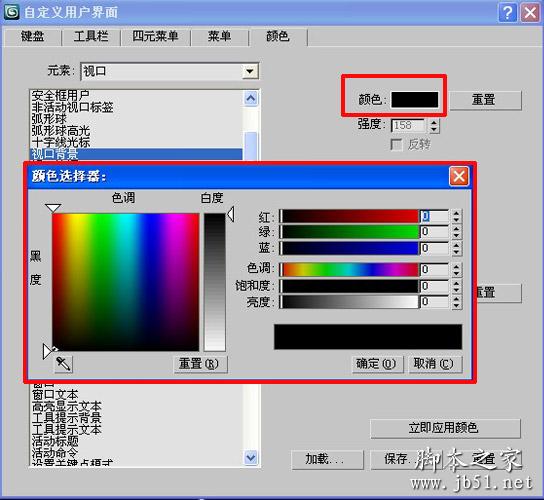
上面就是为大家介绍的3dsmax怎样改变设置视图背景的颜色?的解决办法,希望能给大家帮助。
1:在打开的3dmax软件的菜单栏中单击“自定义”---然后再选择“自定义用户界面”。

2:选择了自定义用户界面,然后就会自动弹出“自定义用户界面”对话框。如下图
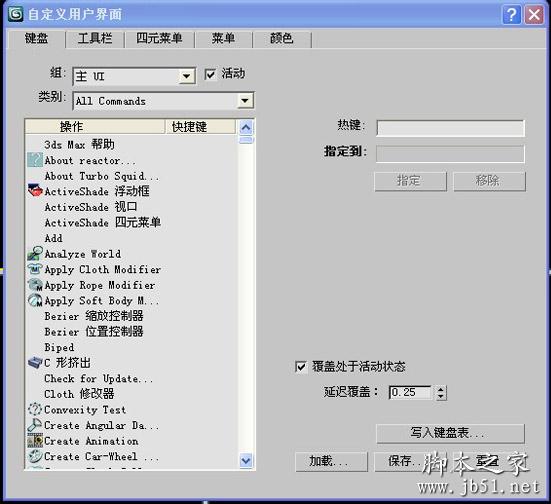
3:在“自定义用户界面”窗口中进行如下设置。最上面一行选择“颜色”,然后再在下面元素中选择“视口”,再下拉窗口,找到“视口背景”。
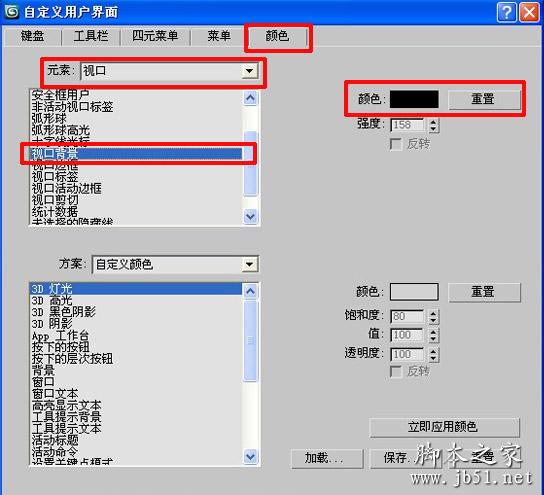
4:选择视口背景后,在右侧有个颜色方框(颜色方框当前颜色就是目前视口背景色),点开颜色方框后就可以选择自己喜欢的视口背景色了。
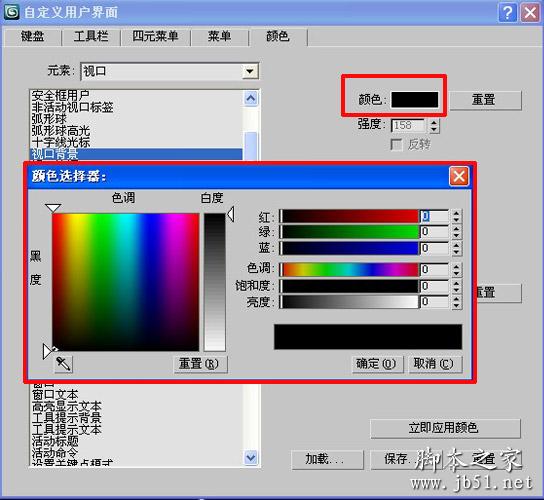
上面就是为大家介绍的3dsmax怎样改变设置视图背景的颜色?的解决办法,希望能给大家帮助。
相关文章

3dmax崩溃了怎么找回文件? 3dmax崩溃后恢复文件的方法
3dmax崩溃了怎么找回文件?3dmax突然崩溃,正在绘制的图纸想要恢复到最新操作的版本,该怎么操作呢?下面我们就来看看3dmax崩溃后恢复文件的方法2023-10-12 3dmax切线工具在哪?3dmax中想要显示切线,该怎么操作呢?下面我们就来看看3dMax显示切线的技巧2023-07-24
3dmax切线工具在哪?3dmax中想要显示切线,该怎么操作呢?下面我们就来看看3dMax显示切线的技巧2023-07-24
3dsmax怎么把线变圆滑? 3dsMax圆滑曲线的绘制技巧
3dsmax怎么把线变圆滑?3dmax中绘制的曲线不是很圆滑,想要绘制圆滑曲线,该怎么操作呢?下面我们就来看看3dsMax圆滑曲线的绘制技巧2023-05-27 3DSMax如何设置雾?3DSMax建模的过程中会需要设置很多参数,该怎么设置雾的参数呢?下面我们就来看看3dsMax建模设置雾的参数技巧2023-05-26
3DSMax如何设置雾?3DSMax建模的过程中会需要设置很多参数,该怎么设置雾的参数呢?下面我们就来看看3dsMax建模设置雾的参数技巧2023-05-26
3dsMax阴影参数在哪里设置? 3dsMax阴影深浅设置技巧
3dsMax阴影参数在哪里设置?3dsMax模型阴影想要调节深浅,该怎么调节阴影参数呢?下面我们就来看看3dsMax阴影深浅设置技巧2023-05-23
3dmax画的圆有棱角怎么办? 3dmax中圆形不够圆滑的解决办法
3dmax画的圆有棱角怎么办?3dmax绘制圆形的时候,发现画出来有棱角,不圆,该怎么办呢?下面我们就来看看3dmax中圆形不够圆滑的解决办法2023-05-17
3dmax怎么封口? 3dmax物体出现破口进行封口处理的技巧
3dmax怎么封口?球体有两个破洞,想要补一补,该怎么封口呢?下面我们就来看看3dmax物体出现破口进行封口处理的技巧2023-05-17
3dsMax怎样设置标准控制? 3dsMax标准控制参数设置技巧
3dsMax怎样设置标准控制?3dsMax中想要建模模式的时候,想要使用标准控制,下面我们就来看看3dsMax标准控制参数设置技巧2023-04-10
3dmax灯光怎么取消对物体的影响? 3ds Max关闭灯光衰减的技巧
3ds Max 2018怎么关闭灯光衰减?开启衰减之后,远距离的光线没有近距离的强,不然灯光照射都是一样强的,该怎么关闭灯光衰减呢?下面我们就来看看详细教程2023-04-04
3DSMax怎么设置摄像机参数?3DSMax设置摄像机参数教程
3DMax是一款制作建模与动画制作软件,也可以进行动画的制作,但是需要借助摄机的帮助,那3DSMax怎么设置摄像机参数呢?下面小编给大家详细的介绍一下吧2022-06-13







最新评论